Ak máte správne vybavenie, môžete použiť svojeWindows 10 PC na záznam slušného zvuku. Možno neviete, že ho môžete použiť aj na vysielanie zvuku. Na to nepotrebujete špeciálny hardvér. Váš vstavaný mikrofón a reproduktory by mali robiť tento trik, pokiaľ sa nebudete usilovať o výnimočne dobrú kvalitu zvuku. Tu je návod, ako môžete na výstupe z mikrofónu reprodukovať reproduktory v systéme Windows 10.
Mikrofónny zvuk do reproduktorov
Môžete to urobiť pre kombinované zariadenie s mikrofónom / reproduktorom, ako je vstavaný mikrofón a reproduktory, alebo môžete kombinovať a porovnávať a používať vstavaný mikrofón s externými reproduktormi, káblovým pripojením alebo rozhraním Bluetooth. Výber je na tebe.
Pripojte zariadenia, ktoré chcete použiť na vysielanie zvuku, a potom kliknite pravým tlačidlom myši na ikonu reproduktora na systémovej lište. Z kontextovej ponuky vyberte Zvuky.
V okne Zvuky, ktoré sa otvorí, prejdite na ikonuKarta Prehrávanie zariadení. Tu vyberte reproduktory, do ktorých chcete reprodukovať zvuk, a nastavte ich ako predvolené. Ak chcete nastaviť reproduktory ako predvolené, kliknite na ne pravým tlačidlom myši a vyberte možnosť Nastaviť ako predvolené zariadenie.
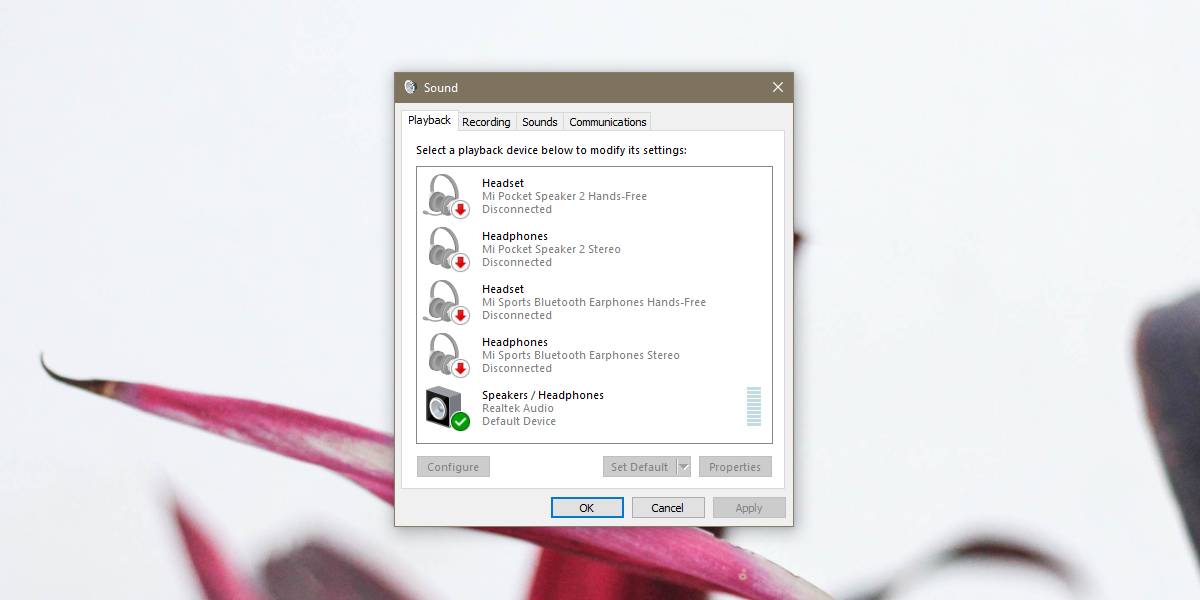
Ďalej prejdite na kartu Nahrávanie a vyberte mikrofónz ktorého chcete hovoriť / vysielať. Skôr ako budete pokračovať, skontrolujte, či je nastavené ako predvolené záznamové zariadenie. Postup nastavenia predvoleného mikrofónu je rovnaký ako v prípade reproduktorov; kliknite pravým tlačidlom myši az kontextovej ponuky vyberte možnosť Nastaviť ako predvolené.
Ak je mikrofón nastavený ako predvolený a vybraný vzoznam nahrávacích zariadení, kliknite na tlačidlo Vlastnosti v spodnej časti. V okne Vlastnosti mikrofónu prejdite na kartu Počúvanie. Tu povoľte možnosť Počúvať toto zariadenie. Kliknite na tlačidlo Použiť a potom na tlačidlo OK. Všetok zvuk zachytený mikrofónom sa bude reprodukovať do reproduktorov.
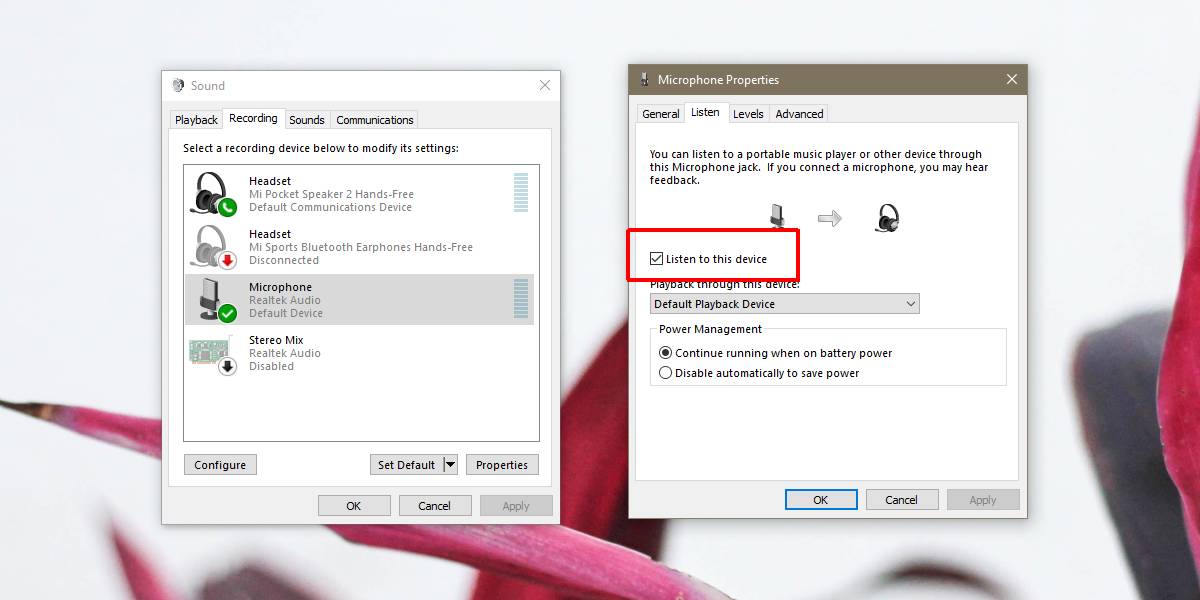
Je samozrejmé, že môžete zažiťurčité skreslenie alebo rušenie, najmä ak sú mikrofón a reproduktory blízko seba. Spätnú väzbu z vášho mikrofónu môžu zachytiť reproduktory a nebude sa odfiltrovať žiadny šum v pozadí. Je to preto, že na prenos zvuku nepoužívate žiadnu aplikáciu. V podstate ste svoj mikrofón spojili s reproduktormi, medzi ktorými nič nebolo.
Ak chcete zlepšiť kvalitu hlasu, ktorý zachytilváš mikrofón a počuť reproduktory, môžete hľadať aplikácie, ktoré sú špeciálne navrhnuté na nahrávanie / vysielanie zvuku. Vstavaný hlasový záznam v systéme Windows 10 nebude trik. Nielenže je to základné, ale nerobí nič pre zlepšenie zvuku.













Komentáre